UML en NetBeans
Pues bien, aquí les muestro como instalar un plugin en NetBeans que nos permita escribir UML de una manera no convencional. (Mejor que arrastrar y soltar los artefactos en el lienzo.. ya verán)
Instalación del plugin
Debemos instalar en nuestro IDE el plugin "PlantUML-NB" que lo podrás descargar desde esta dirección:https://sourceforge.net/projects/plantumlnb/
Al dar clic en "Download" obtendremos el archivo PlantUML-NB-XX.nbm (donde XX es la versión del plugin).
Luego, en nuestro IDE entramos a la opción "Tools > Plugins".
Seleccionamos la ficha "Downloaded" y hacemos clic en el botón "Add plugins..."
Y seleccionamos el archivo .nbm que acabábamos de descargar.
Clic en "open". Y listo, ya está el Plugin para instalar....
... solo necesitamos hacer clic en "Install". Confirmamos todas las ventanas que vienen después. Y si nos pide reiniciar, le decimos que "sí".
Bien, con esto solo hemos instalado el Plugin.
¿Qué es PlantUML?
PlantUML es una herramienta OpenSource que permite crear gráficos vectoriales usando un lenguaje propio. Como dije, nada de Arrastrar-y-soltar. No, solo debemos escribir unos textos casi como el HTML y el motor de PlantUML nos creará el gráfico respectivo.
Por ejemplo, si escribimos una cadena como esta
@startuml Alice -> Bob: Authentication Request Bob --> Alice: Authentication Response Alice -> Bob: Another authentication Request Alice <-- Bob: another authentication Response @enduml
El motor de PlantUML nos genera esta imagen
Más ejemplos aquí: http://plantuml.com/sequence.html
Con esto en claro, sigamos con la instalación.
Instalación de graphviz
Este plugin necesita del graficador para que muestre lo procesado en nuestro IDE. Este graficador lo podemos descargar desde http://www.graphviz.org/Download..php y en el margen izquierdo están listados el instalador para el respectivo sistema operativo.Se descarga, se instala como cualquier otro aplicativo. Y listo. Ahora, debes buscar dónde está el ejecutable
dot.exe. En Windows es posible que se encuentre aquí: c:\Program Files (x86)\GraphvizX.X\binAhora, teniendo la ubicación del dot.exe en claro, regresemos al IDE, y entremos a la opción: Tools > Options > Miscellaneous > PlantUML, e indicar la ubicación de dot.exe.
Clic en "OK".
Diagramando en UML
Bien, ya estamos listos para crear nuestro primer diagrama. Para comenzar, debemos tener cualquier proyecto creado. Luego, seleccionamos File > New File (o Control+N) y en "Categorías" seleccionamos "PlantUML" y a la derecha "New PlantUML Diagram"
Clic en "Next", indicarle un nombre de archivo... el que sea... y clic en "Finish".
Listo, ya tenemos nuestro IDE listo para poder crear nuestro diagrama.
En el panel izquierdo podremos editar todo nuestro lenguaje de UML, y cada vez que grabemos, en el lado derecho se mostrará el gráfico interpretado de nuestras anotaciones.
@startuml autonumber Usuario -> UI: Ingresa producto, cantidad UI -> CCProductos: Busca CCProductos --> UI: Cantidad de productos disponible UI --> Usuario: Cantidad disponible @enduml
Al grabar la anotación, el motor nos generará este gráfico.
Más ejemplos de Diagrama de secuencia, podemos encontrar aquí: http://plantuml.com/sequence.html
También podemos hacer Diagramas de Caso de Uso (http://plantuml.com/usecase.html)
Diagramas de Clase (http://plantuml.com/classes.html)
Diagrama de actividades (http://plantuml.com/activity.html):
... y más. Por ahí leí que también se podían hacer diagramas para BPM.
Bueno, esto es todo por ahora.
Si te gustó el post, dale Like o +1;
Si te fue útil, compártelo.. es gratis.
Convierta su IDE @netbeans NetBeans en un editor de #UML con @PlantUML https://t.co/lL4y9HtzvH
— Apuntes de Java (@apuntesdejava) 13 de abril de 2016








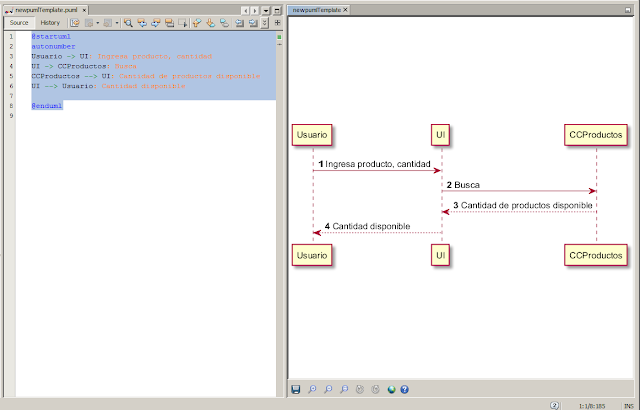




Hola, muchas gracias por la información. Es una lástima que las personas no le demos la importancia que se merece a este tipo de información. En serio, muchas gracias. Ya lo probé y anda de maravilla. Saludos.
ResponderBorrarTrato de instalar UML en Netbeans 12 pero no me carga :(, alguna solucion?
ResponderBorrar